A LinkedIn szöveges hirdetések használata: Költségvetés-barát opció: Social Media Examiner
Linkedin Hirdetések Iwiw / / November 18, 2020
Készen áll a LinkedIn hirdetések futtatására, de nem tudja, hol kezdje? Aggódik a költségek túl magasak?
Ebben a cikkben megtudhatja, hogyan kell megfelelően beállítani a LinkedIn legköltséghatékonyabb hirdetéstípusát: a LinkedIn szöveges hirdetéseket. Tippeket talál a célzáshoz, a kattintásonkénti költségre (CPC) licitáláshoz és egyebekhez.
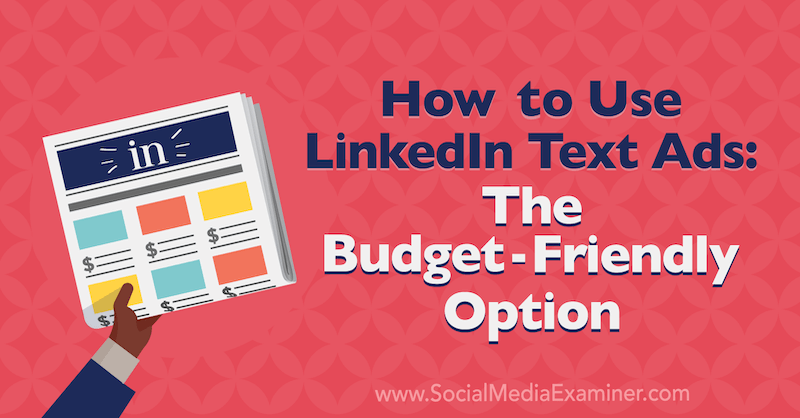
A LinkedIn szöveges hirdetések beállításának elsajátításához olvassa el az alábbi cikket a könnyen követhető áttekintéshez, vagy nézze meg ezt a videót:
Miért a LinkedIn szöveges hirdetések?
Eredetileg, amikor 2007 végén megjelentek a LinkedIn hirdetések, csak egyetlen hirdetésformátum létezett: szöveges hirdetések. Ezek a hirdetések igénytelenek voltak, és határozottan hasonlítottak hirdetésekre. A LinkedIn segítségével legfeljebb 25 karaktert használhat egy címsorban és 75 karaktert a leíráshoz. Az egyetlen dolog, ami megkülönböztette a szöveges hirdetéseket a Google hirdetésektől (amelyek akkor népszerűek voltak), egy 50 x 50 pixeles kép volt.
Aztán 2013-ban megjelent a LinkedIn
Ha kíváncsi voltál a LinkedIn hirdetésekre, de megijesztetted a költségektől, akkor javaslom a szöveges hirdetések kipróbálását. Mivel a költség alacsony (a legalacsonyabb az összes LinkedIn-hirdetés közül), kattintásonként akár 2 dollárt is fizethet. És nagyon alacsony az elkötelezettségük, így alacsony kockázatú módja a LinkedIn hirdetésekbe való bejutásnak.
# 1: Állítsa be a LinkedIn kampányát és célzását
LinkedIn szöveges hirdetés létrehozásához lépjen a LinkedIn Ads irányítópultjára a címen linkedin.com/campaignmanager. Miután kiválasztotta hirdetési fiókját és kampánycsoportját, kattintson a Kampány létrehozása elemre.
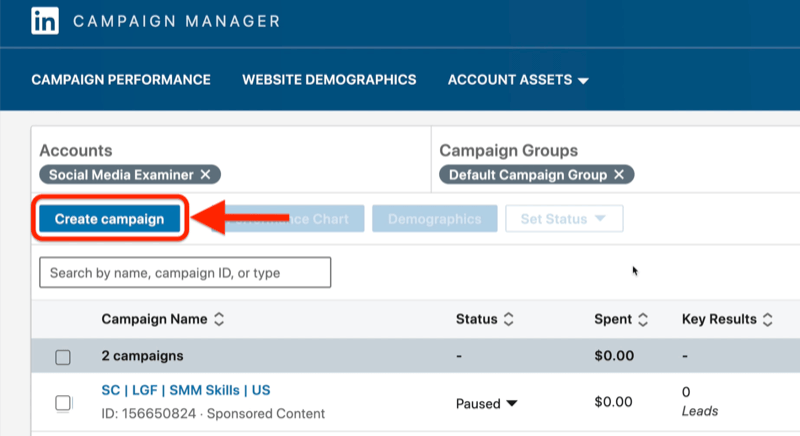
A LinkedIn kampánycél, menjünk a Webhelylátogatások oldalra, mert ezt fogja legtöbbször használni a szöveges hirdetéseknél.
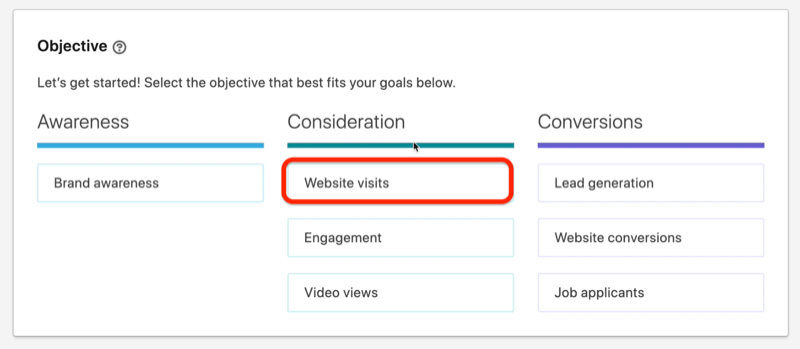
Következő, határozza meg a közönségét. Tegyük fel, hogy ennél a példánál a közösségi média marketingeseinek egy közönségét célozza meg, akik esetleg részt szeretnének venni a közösségi média marketing világában.
Kezdjük a célzási készségekkel. Görgessen le a Ki a célközönsége? részben válassza a Munka tapasztalat> Tag készségek lehetőséget.
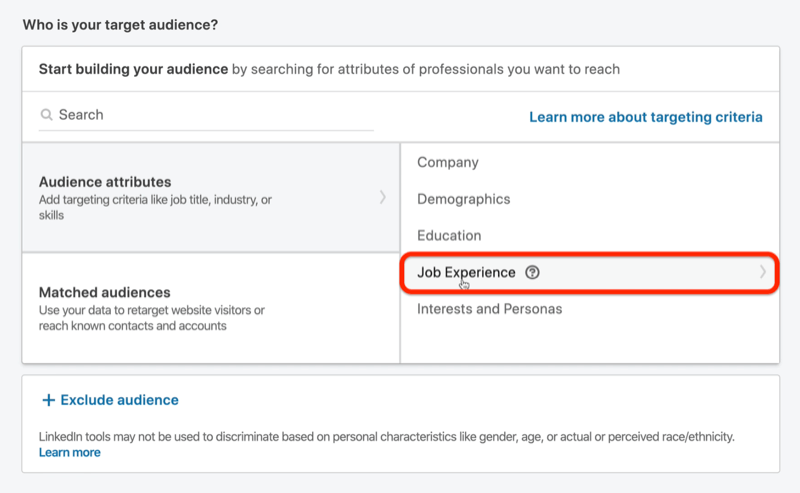
Ezután írja be a „közösségi média marketing” kifejezést a keresőmezőbe. A keresési eredmények között megjelenik a közösségi média marketing készsége és a fizetett közösségi média hirdetési készség is. Mindkettő kiválóan alkalmas az Ön céljaira.
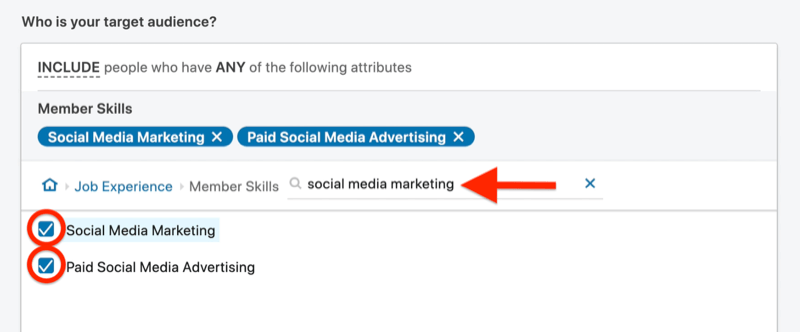
Ha ezt egy kicsit le akarja vágni, kattintson a Közönség szűkítése elemre, és adjon meg további célzási feltételeket.

Tegyünk fel itt néhány feltevést. Talán egy vállalat nem hajlandó konferenciára küldeni egy alkalmazottat, hacsak nincs 50 vagy annál több alkalmazottja. Tehát lépjen a Vállalat> Vállalat mérete elemre, és válasszon ki mindent a legalább 51 alkalmazott közül. Ez 4,1 millióra csökkenti a célközönség méretét, ami jobb.
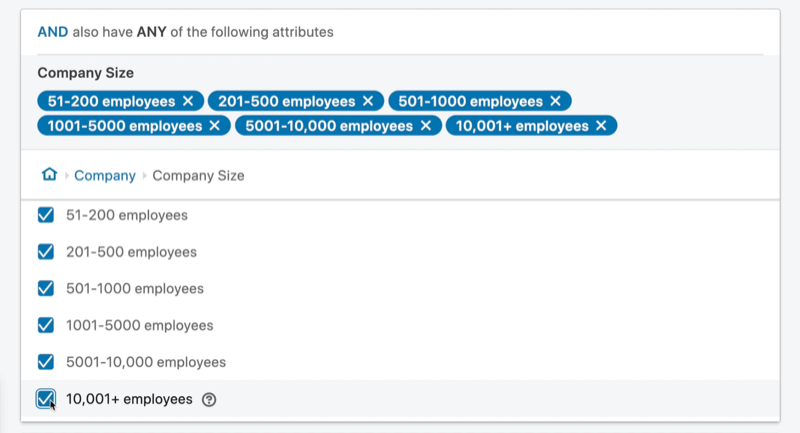
Vessünk egy pillantást a következőkre: Érdeklődési körök. Kattintson a Közönség szűkítése elemre, majd válassza az Érdeklődési körök és személyek> Tagérdekek> Marketing és reklámozás> Digitális marketing> Közösségi média marketing lehetőséget. A közösségi média marketing meglehetősen komoly érdeklődést mutat a hallgatóság számára.
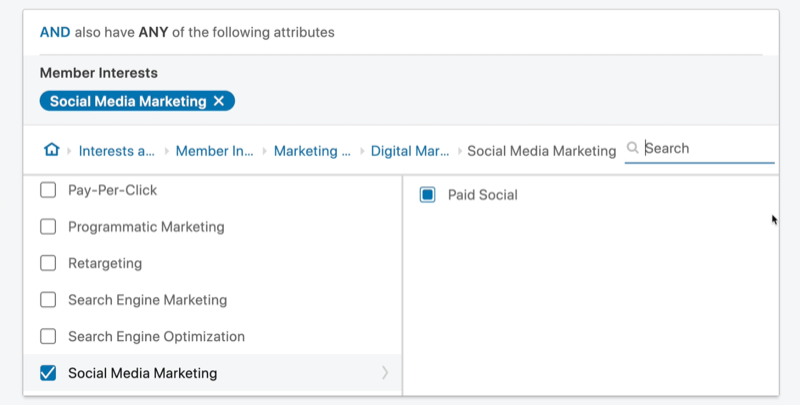
Ez 360 000 emberig vezet le, így már majdnem ott vagy.
Ezután nézzük meg az időskort. Menjen a Munka tapasztalat> Munka szenioritások elemre, és válassza a Menedzser lehetőséget, hogy megcélozza a vezetőket.
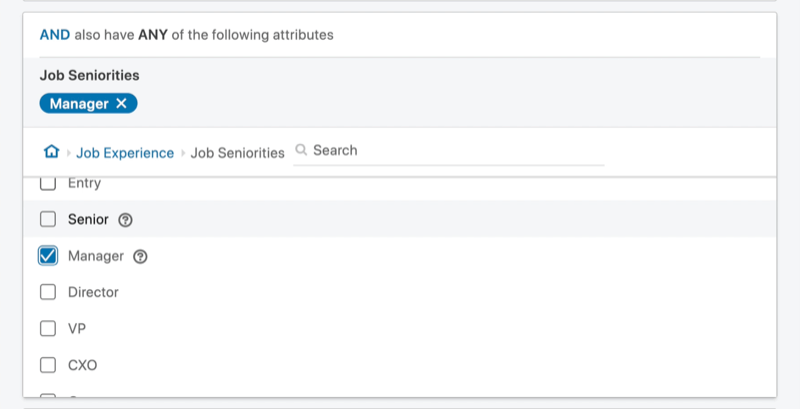
Helyezze a Google Analytics szolgáltatást az üzleti életbe

Gondolt már arra, hogy "jobb módszernek kell lennie", amikor a marketing tevékenységét követi? Kénytelen döntéseket hozni korlátozott adatok alapján? Megfelelő képzéssel használhatja a Google Analytics szolgáltatást mérje meg minden marketingtevékenységét biztonsággal. Megállítja a hirdetési kiadások szivárgását, igazolja marketing kiadásait, megszerzi a jobb marketingdöntések meghozatalához szükséges önbizalmat, és tudja, mi működik az ügyfélút minden lépésében. Hagyja, hogy a világ vezető elemzési pro mutassa meg az utat. Nézze meg ismerőseink új Google Analytics for Marketers tanfolyamát a Social Media Examiner webhelyen.
TOVÁBBI INFORMÁCIÓ - AZ AKCIÓ NOVEMBER 17-ÉN VÉGRE VON!Ezzel elérheti a célközönség 50 000-es nagyságát, ami ott van, ahol szeretne lenni.
Most görgessen tovább és ellenőrizze, hogy bejelölte-e a Közönségbővítés engedélyezése jelölőnégyzetet.
Ez alatt válassza a Szöveges hirdetés lehetőséget hirdetésformátumként.
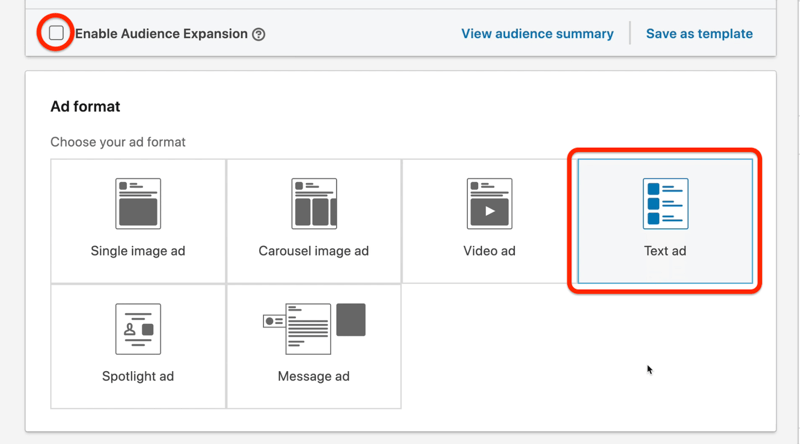
# 2: Állítsa be a költségkeretet és az ütemezést
A következő lépés a LinkedIn kampány költségkeretének és ütemezésének beállítása. A napi költségkerethez menjünk napi 50 dollárral. Kiválaszt egy maximális CPC-ajánlatot az Ön számára, ami tökéletes; ez az, amit akarsz.
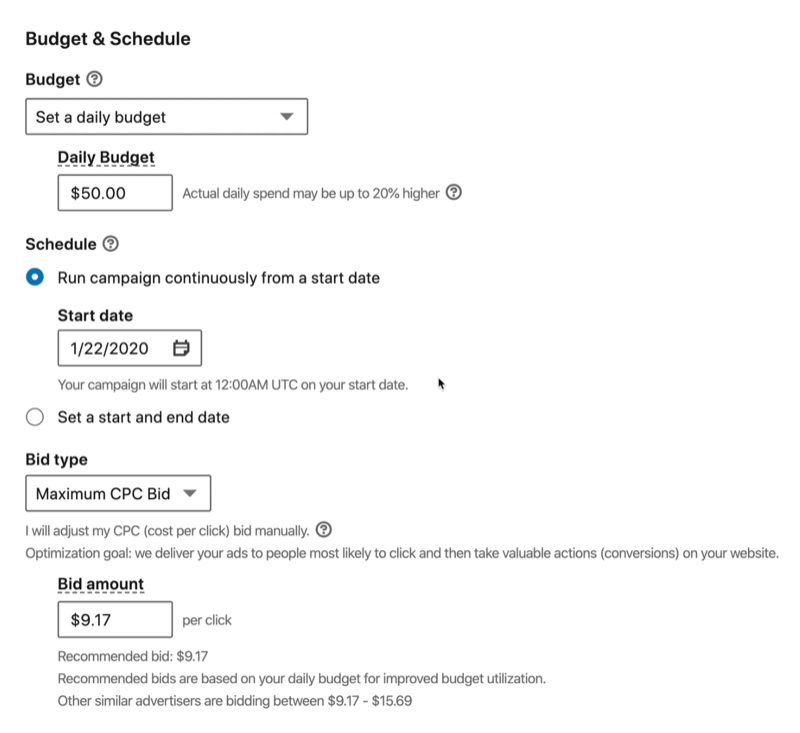
A LinkedIn szöveges hirdetések legalacsonyabb szintje mindig 2 USD volt, tehát ha 1 USD-t tesz be az ajánlati összegért, a LinkedIn mindig visszatér, és azt mondja, hogy az ajánlatának legalább 2 USD-nak kell lennie.
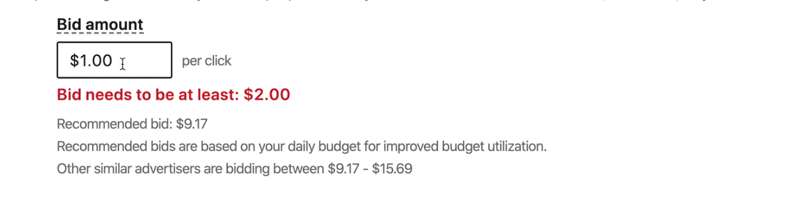
Az emeleten szeretne kezdeni, mert ha a teljes 50 dollárt el tudja költeni a nap folyamán a legalacsonyabb ajánlati összegre, akkor a lehető legolcsóbb kattintásonkénti és konverziónkénti költséget kapta LinkedIn. És ha napi 50 dollár van elkülönítve hirdetési kiadásokra, de valójában csak körülbelül 20 dollárt költ, akkor mindig növelheti az ajánlatát néhány naponta, amíg el nem kezdi költeni kiosztva.
Mielőtt elhagyná ezt a képernyőt, azt javaslom, hogy változtassa meg kampányának nevét a közönségre jellemzőre. Szeretném kampányaimat a hirdetésformátum, az objektum és a közönség szerint elnevezni. Tehát ehhez a kampányhoz a TA-t (szöveges hirdetés), a WV-t (Webhelylátogatások célkitűzés), az SMM készségeket (a közösségi média marketing készségei), az Mgr Sr-t (vezetői szolgálati idő), az SMM Int-et (a közösségi média marketingjei) és az USA-t használnám. Most, ha látja ezt a kampányt a hirdetési irányítópulton, pontosan tudja, mit jelent.
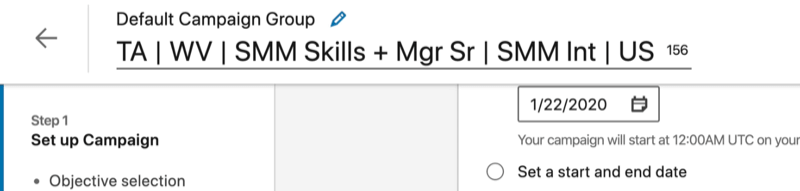
Ha végzett, kattintson a Tovább gombra a továbblépéshez a LinkedIn szöveges hirdetés létrehozásához.
# 3: Készítse el a LinkedIn szöveges hirdetését
A következő oldalon kattintson az Új hirdetés létrehozása elemre.
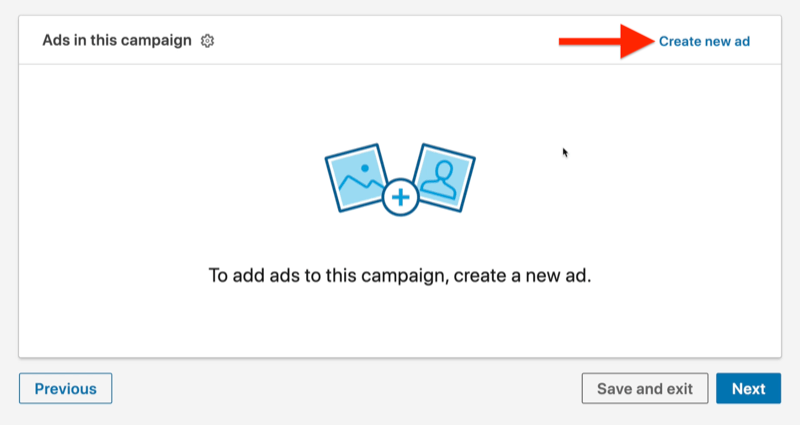
Először töltse fel a LinkedIn szöveges hirdetésében használni kívánt képet. A képnek 100 x 100 képpont méretűnek kell lennie.
Ezután adjon hozzá egy címsort és egy leírást. 25 karaktert kap a címsor és 75 a leírást. A cél URL-hez az embereket a webhelyén lévő linkre irányíthatja, így a hirdetés URL-jét pontosan úgy írja be, ahogyan rákattint, UTM paraméterek beleértve.
A szöveges hirdetés címsorának fel kell hívnia a közönség figyelmét, ezért ehhez a példához használhat hasonlót - Közösségi média marketing? A leíráshoz használjuk: „Vegyen részt a közösségi média megkonferenciáján a felső hangszórókkal világszerte!"
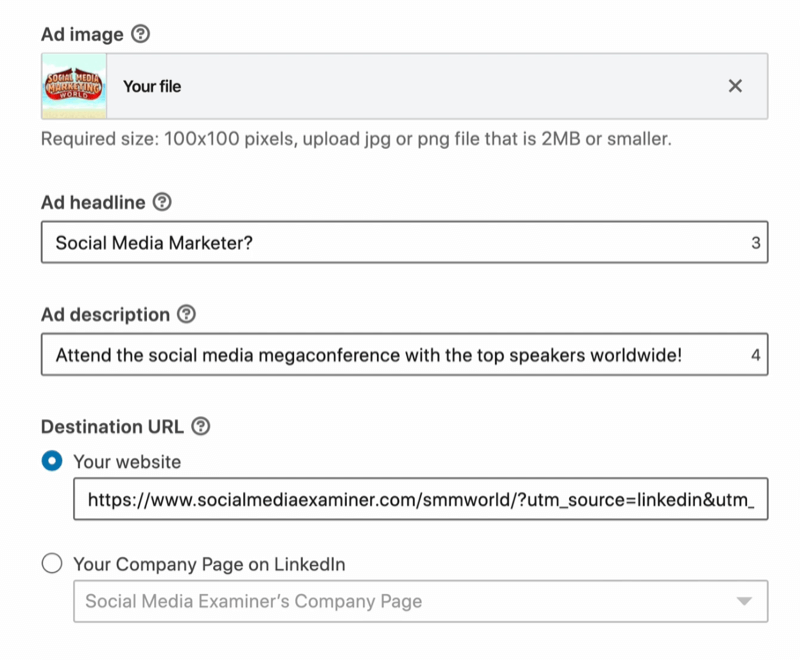
A jobb oldalon megtekintheti a szöveges hirdetés megjelenésének előnézetét.
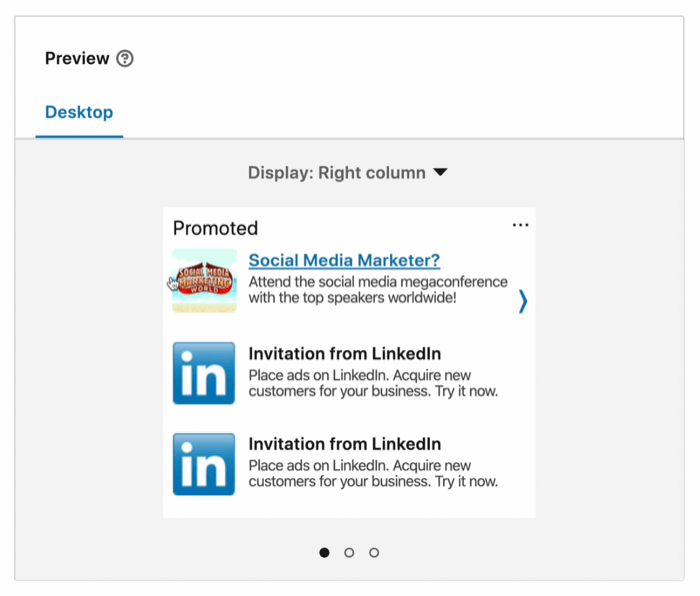
Ha a Megjelenítés legördülő menüből a Felső szalaghirdetés (kicsi) lehetőséget választja, láthatja, hogyan fog kinézni a hirdetés kis felső szalaghirdetésként, amit egyenként hívtak.
Ha elégedett a hirdetés megjelenésével, kattintson a Létrehozás gombra. A kampány jelenleg piszkozatban van. Kattintson a Tovább, majd a Kampány indítása elemre.
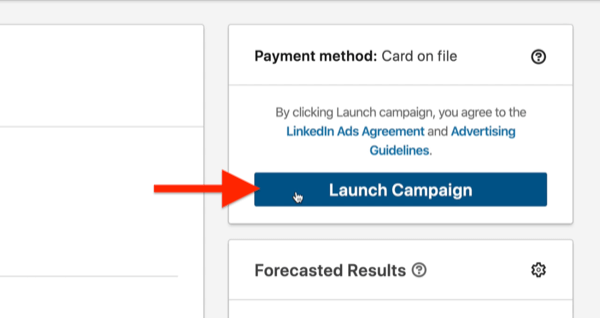
Kampánya élőben van, és láthatja a hirdetés irányítópultján. Lehetséges, hogy visszafordítja a Szüneteltetésre, ha kérdései vannak.
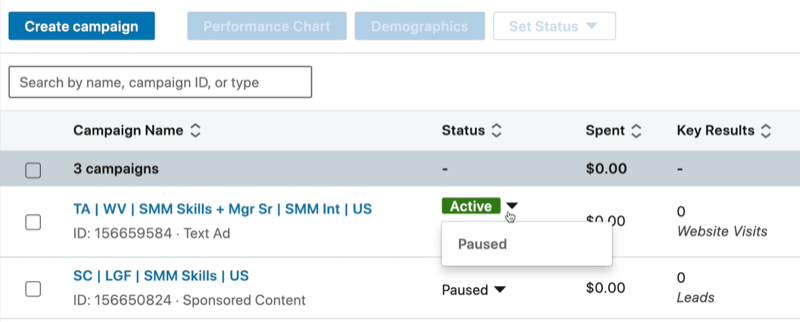
Ne feledje, hogy amikor elindítja a LinkedIn szöveges hirdetését, előfordulhat, hogy legfeljebb 24 órán belül jóváhagyják. Tehát, ha elindítja, és nem kap azonnal benyomásokat, valószínűleg ezért. A LinkedIn minden hirdetését jóváhagyja egy ember.
Következtetés
Sok marketingszakember kimarad a LinkedIn hirdetések erejéből. Nos, nem többet. A LinkedIn eredeti hirdetési formátuma, a szöveges hirdetés a legköltséghatékonyabb hirdetéstípus a platformon. Mivel kattintásonként mindössze 2 USD a költség, ez alacsony kockázatú módja annak, hogy a lábujját a vízbe merítse a LinkedIn hirdetésekkel.
Mit gondolsz? Van-e értelme a vállalkozásának a LinkedIn szöveges hirdetéseknek? Ossza meg gondolatait az alábbi megjegyzésekben.
További cikkek a LinkedIn hirdetésekről:
- Tudja meg, hogyan hozhat létre célalapú hirdetéseket a LinkedIn Campaign Manager használatával.
- Tudja meg, hogyan kell használni a LinkedIn lead gen form hirdetéseit.
- Fedezze fel, hogyan hozhatja létre és testreszabhatja a LinkedIn-hirdetéseket különböző közönségek számára.
